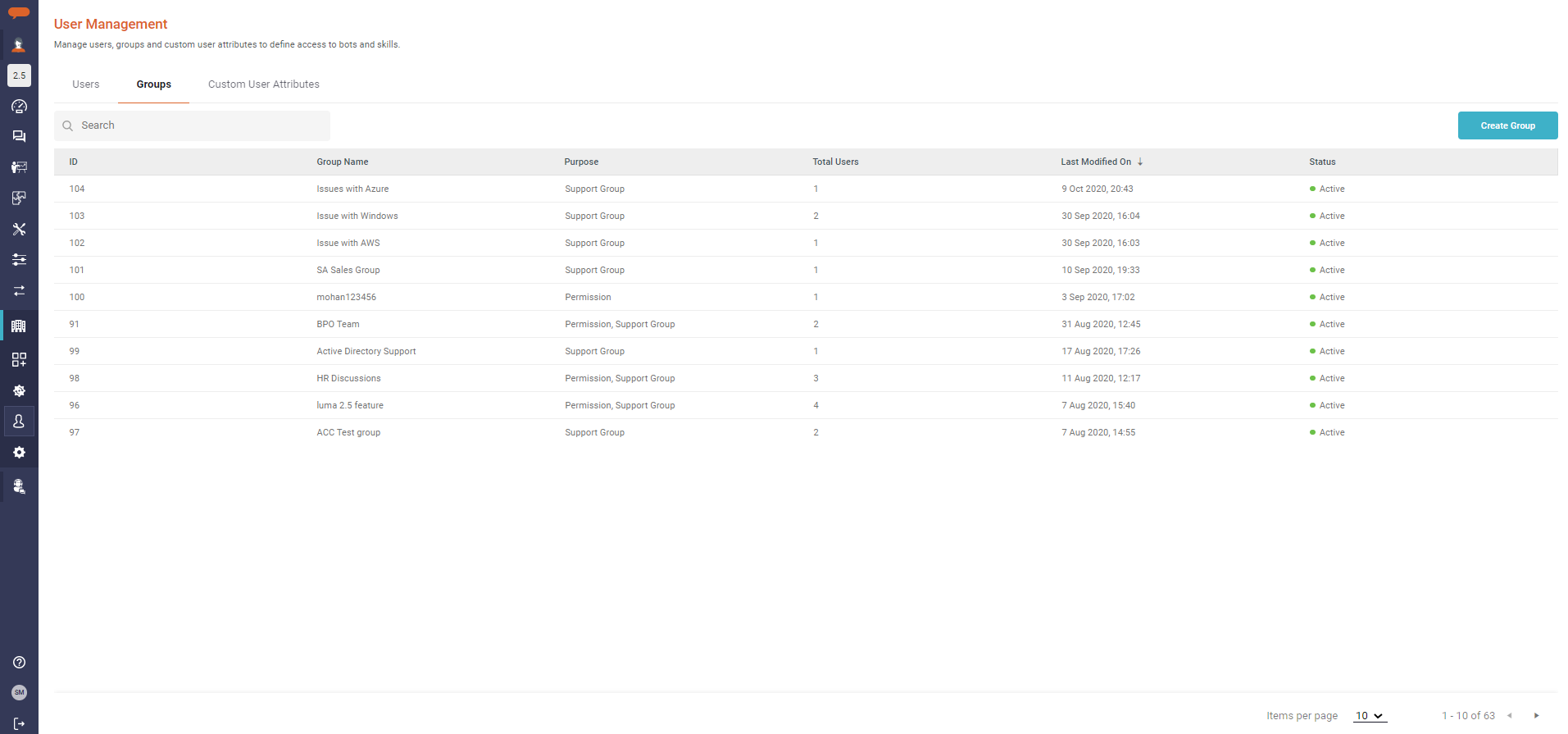Este artículo abarca los siguientes temas:
...
Para crear un nuevo grupo, realice las siguientes acciones:
En el menúTenant (Tenant) Settings (Configuración), haga clic en la pestaña User Management (Gestión de usuarios).
Aparecerá la página User Management (Gestión de usuarios) como se muestra a continuación.Haga clic en Groups (Grupos) como se resalta arriba.
Haga clic en el botón Create Group (Crear grupo). Aparece la página Create Group (Crear grupo) como se muestra a continuación.
Introduzca el nombre del grupo.
Proporcione una descripción del grupo.
Seleccione el estado del grupo.
Si el estado del grupo se establece como inactivo, el grupo no se mostrará cuando un usuario seleccione la opción de transferencia a un agente.
En el caso de las habilidades, si un grupo se establece como inactivo, los miembros del grupo no podrán ejecutar las habilidades asociadas con el grupo.
Seleccionar el propósito del grupo
a. Support Group (Grupo de soporte): Esta opción permite al usuario seleccionar el grupo durante el proceso de transferencia al agente
b. Permissions (Permisos): Esta opción permite que todos los miembros del grupo tengan acceso a la habilidad específicaHaga clic en el botón Create (Crear). De lo contrario, haga clic en Cancel (Cancelar) para salir. Una vez que se crea el grupo, el Status (Estado) se establece como Activo de forma predeterminada.
Primero debe crear el grupo antes de asociar usuarios y habilidades. Consulte más abajo cómo hacerlo.
...
Se pueden agregar varios usuarios al grupo. Se pueden agregar usuarios a los grupos y los grupos también se pueden asociar con los usuarios desde la pantalla de perfil del usuario.
Para agregar usuarios al grupo, realice las siguientes acciones:
...
.jpg?version=1&modificationDate=1602680062468&cacheVersion=1&api=v2&width=1112&height=487)